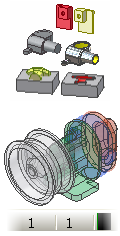 |
Se puede crear una pieza derivada a partir de otra pieza. El origen se denomina componente base en el nuevo archivo. Puede incluir o excluir operaciones de trabajo, bocetos, restricciones, iMates y parámetros en una pieza derivada. |
A una pieza derivada se le puede atribuir una escala respecto a la pieza original; también se puede crear una pieza derivada simétrica respecto a la pieza original.
Derivación de una pieza
Seleccione operaciones, superficies, bocetos 2D o 3D visibles, operaciones de trabajo, parámetros e iMates que desee incluir en la pieza derivada o excluir de ésta. Los bocetos no compartidos ni consumidos por operaciones se incluyen en la pieza base. También puede especificar si la pieza derivada se convierte en un sólido o una superficie en el nuevo archivo.
Para empezar, cree un archivo de pieza. Si desea crear un archivo de pieza con varios cuerpos, cree uno o varios cuerpos u operaciones. Si desea crear una pieza que no tenga operaciones o cuerpos ya existentes, seleccione Terminar boceto cuando inicie la nueva pieza para cerrar el boceto por defecto.
- En la cinta de opciones, pulse
ficha Administrar
 panel Insertar
panel Insertar
 comando Derivar
.
comando Derivar
. - En el cuadro de diálogo Abrir, busque el archivo de pieza (.ipt) que desee utilizar como pieza base y pulse Abrir.
- Seleccionar el estilo de derivación.
 Crea una pieza derivada con un cuerpo sólido sin uniones entre las caras planas.
Crea una pieza derivada con un cuerpo sólido sin uniones entre las caras planas.  Crea una pieza derivada con un cuerpo sólido y uniones entre las caras planas.
Crea una pieza derivada con un cuerpo sólido y uniones entre las caras planas.  Crea una pieza derivada con uno o varios cuerpos sólidos si la pieza de origen contiene varios cuerpos. Ésta es la opción por defecto.
Crea una pieza derivada con uno o varios cuerpos sólidos si la pieza de origen contiene varios cuerpos. Ésta es la opción por defecto.  Crea una pieza derivada con un cuerpo de superficie.
Crea una pieza derivada con un cuerpo de superficie. - En el cuadro de diálogo Pieza derivada, los elementos del modelo se mostrarán como una jerarquía. Acepte los valores por defecto o utilice los botones Estado situados en la parte superior para modificar rápidamente el estado de todos los objetos seleccionados. También puede pulsar en un icono de estado ubicado junto a un objeto individual y cambiar las opciones de estado.
Si la pieza de origen contiene sólo un cuerpo, éste se muestra en la pantalla gráfica. Si la pieza de origen es una pieza con varios cuerpos de los cuales sólo uno está visible, éste se muestra en la pantalla gráfica. Si la pieza de origen es una pieza con varios cuerpos de los cuales más de uno está visible, no se muestra ningún cuerpo en la pantalla gráfica. Para especificar los cuerpos que se van a incluir, expanda la carpeta de cuerpos sólidos y utilice el botón Estado para incluir o excluir cuerpos. Si desea incluir todos los cuerpos, puede seleccionar la carpeta de cuerpos sólidos y pulsar el botón de estado Incluir.
Nota: Sólo se pueden seleccionar los cuerpos visibles en el archivo de pieza de origen. Selecciona el elemento para incluirlo en la pieza derivada.
Selecciona el elemento para incluirlo en la pieza derivada.  Excluye el elemento de la pieza derivada. Los elementos marcados con este símbolo no se tienen en cuenta en las actualizaciones de la pieza derivada. Nota: Si selecciona un objeto no exportado para incluirlo en la pieza derivada, aparece un mensaje de confirmación cuando cierra el cuadro de diálogo Componente derivado que notifica que el archivo base marca el objeto para la exportación.
Excluye el elemento de la pieza derivada. Los elementos marcados con este símbolo no se tienen en cuenta en las actualizaciones de la pieza derivada. Nota: Si selecciona un objeto no exportado para incluirlo en la pieza derivada, aparece un mensaje de confirmación cuando cierra el cuadro de diálogo Componente derivado que notifica que el archivo base marca el objeto para la exportación. - Si es necesario, pulse Seleccionar desde base
 para permitir la selección gráfica de los componentes desde la ventana del componente base. Una vez seleccionados los componentes, pulse Aceptar selección
para permitir la selección gráfica de los componentes desde la ventana del componente base. Una vez seleccionados los componentes, pulse Aceptar selección .
. - Si es necesario, desactive la casilla de verificación Mostrar todos los objetos para mostrar únicamente los elementos exportados en la lista.
- Especifique un factor de escala y un plano de simetría:
- Acepte el factor de escala por defecto de 1,0 o especifique cualquier número positivo.
- Si es necesario, active la casilla de selección para crear una simetría de la operación de pieza derivada a partir de la pieza base. Pulse la flecha abajo para seleccionar un plano de trabajo de origen como plano de simetría.
- Pulse Aceptar. Nota: si selecciona un grupo geométrico (por ejemplo superficies) para incluirlo en la pieza derivada, cualquier superficie visible que añada posteriormente a la pieza base se derivará cuando se actualice.